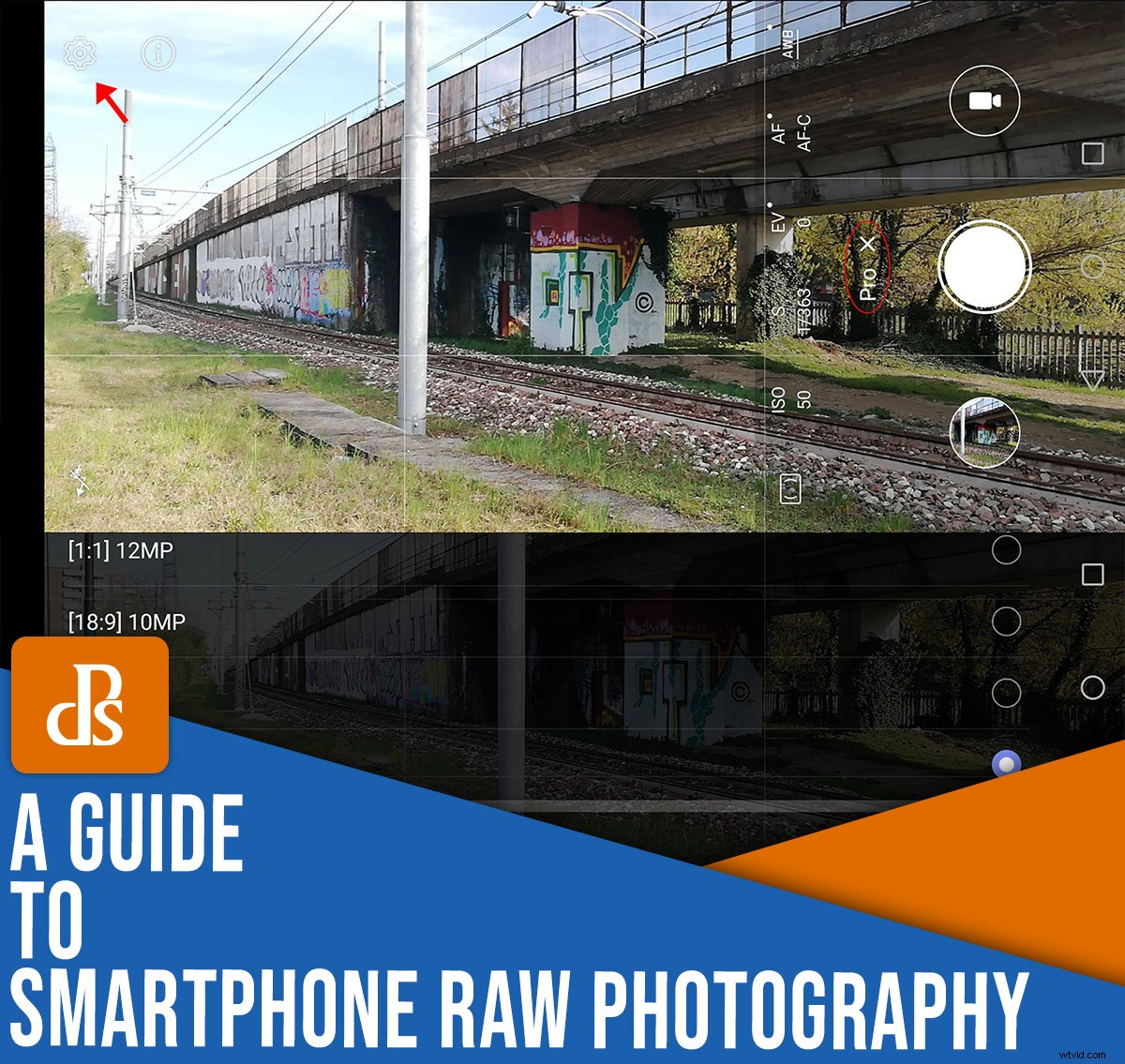
Che cos'è la fotografia RAW per smartphone e come è possibile impostare l'imaging RAW sul telefono? Se il tuo obiettivo è ottenere foto di alta qualità, devi sapere come scattare in RAW.
Per molto tempo, solo le fotocamere standalone hanno supportato il formato RAW. Ma in questi giorni, molti produttori di smartphone lo stanno includendo come funzionalità sui loro dispositivi e in questo articolo condividerò con te le istruzioni dettagliate per acquisire foto RAW su iPhone, telefoni Samsung e telefoni Huawei.
E nel caso in cui la tua app fotocamera nativa non supporta RAW, includerò un elenco di app di terze parti che producono foto RAW.
Iniziamo.
Cos'è la fotografia RAW per smartphone?

Un file RAW è il non elaborato versione di una foto. Quando si scatta una fotografia, la fotocamera registra tutti i tipi di informazioni.
Quindi, se salva l'immagine come JPEG, che è il formato più comune, utilizzerà solo le informazioni necessarie e scarterà il resto.
Dopo quel processo, non c'è modo di recuperare le informazioni che sono state gettate via. Quindi avrai meno gamma dinamica e meno dettagli nelle luci e nelle ombre. (La perdita di informazioni sarà più evidente se si desidera eseguire modifiche estreme, che possono portare a spiacevoli artefatti come banding quando fatto in JPEG.)

La maggior parte dei produttori di fotocamere dispone di formati di file RAW proprietari. Ad esempio, le fotocamere Nikon generano file NEF, i file Canon sono CRW e così via.
Il formato DNG è stato sviluppato da Adobe come file RAW open source, quindi è più compatibile e qualsiasi produttore può usarlo. Nella fotografia da smartphone, DNG è il formato RAW più comunemente utilizzato.
Dovresti scattare in RAW su uno smartphone?
Se vuoi fare una fotografia mobile seria, allora sì. Fotografare in RAW ti offre una grande flessibilità quando modifichi le tue foto.
Tuttavia, i file RAW sono da 10 a 12 volte più grandi dei file JPEG e questo è molto spazio di archiviazione. Quindi potresti non voler scattare in RAW per ogni singola foto che scatti.
Se è un'opzione sul tuo telefono, potresti provare a salvare le immagini su una scheda SD invece di utilizzare la memoria interna. Un'altra soluzione di archiviazione è inviare i file al cloud o trasferirli sul computer per eseguire il backup su un disco rigido esterno.
Come scattare in RAW:passo dopo passo
Non tutti i telefoni supportano il formato RAW e quelli che hanno modi diversi per abilitarlo.
Ecco una guida passo passo all'utilizzo di RAW sui marchi di smartphone più comuni:
Per i tiratori Huawei
Queste istruzioni fanno riferimento a un Huawei P20 Lite; tuttavia, il processo dovrebbe essere lo stesso su tutti i modelli Huawei che supportano la fotografia RAW.
Innanzitutto, apri l'app della fotocamera e scorri il menu Modalità fino a raggiungere Pro . Seleziona questa modalità, tenendo presente che lo scatto RAW non è disponibile nelle altre modalità foto.
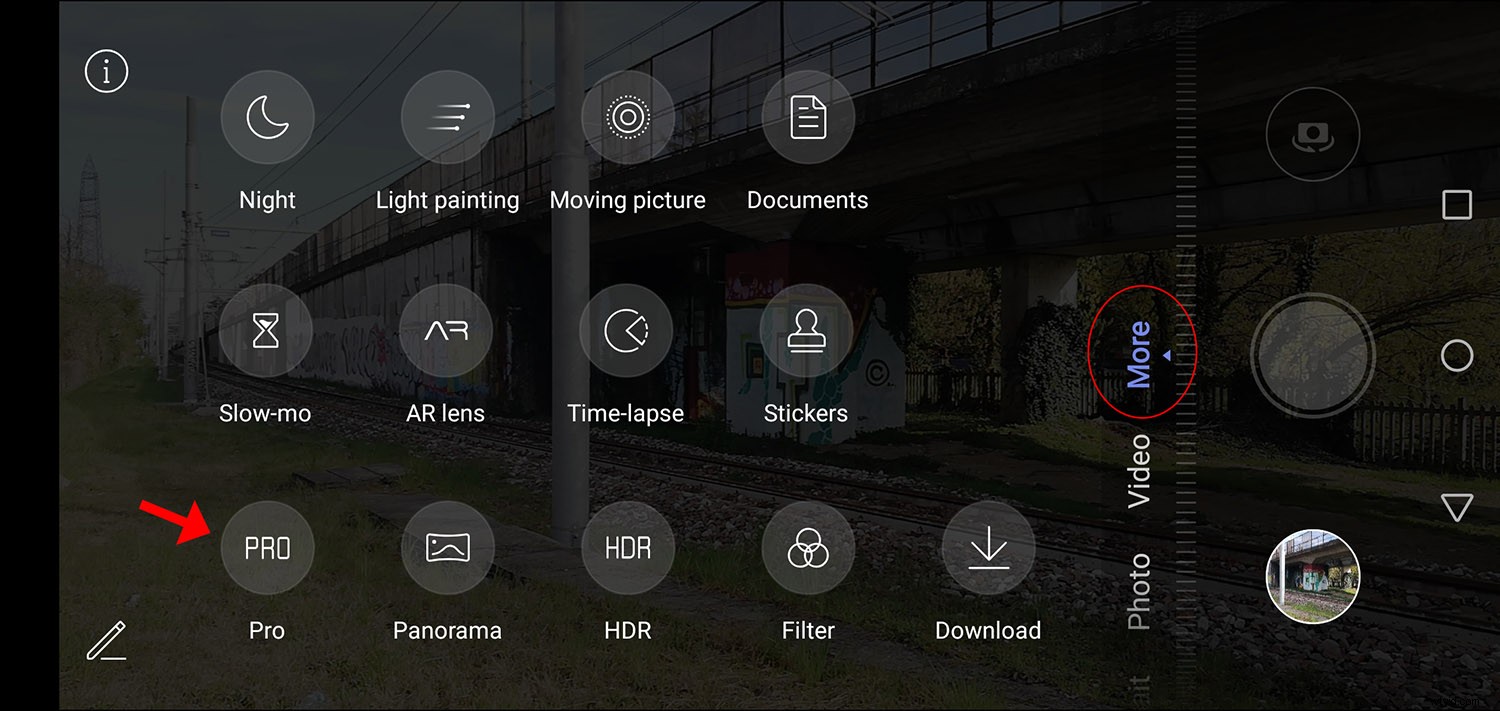
Apri le Impostazioni della fotocamera menu toccando l'icona a forma di ingranaggio (questa sarà nell'angolo in alto a sinistra se scatti con orientamento orizzontale e nell'angolo in alto a destra se scatti con orientamento verticale):

Tocca Risoluzione :
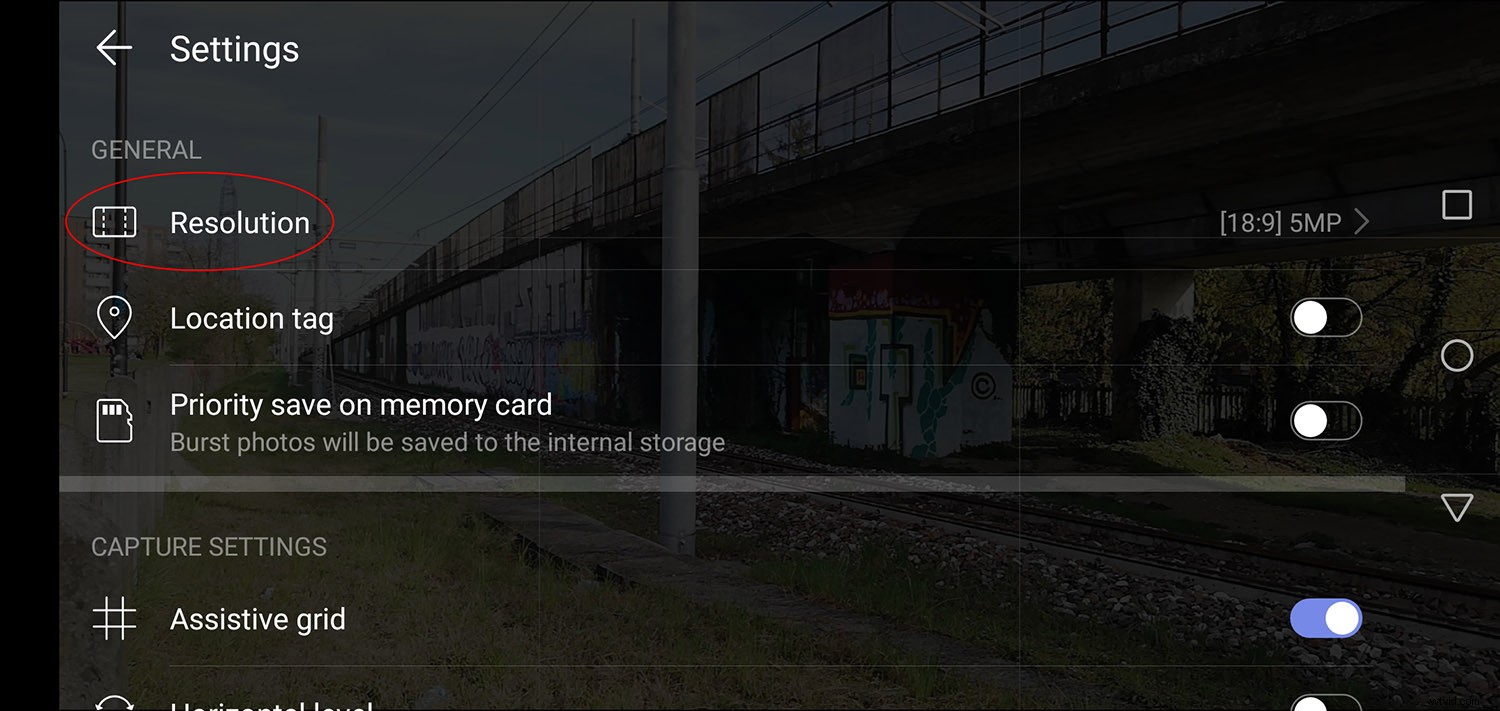
Quindi scorri fino in fondo, dove troverai il Formato foto sezione. Abilita il formato RAW :
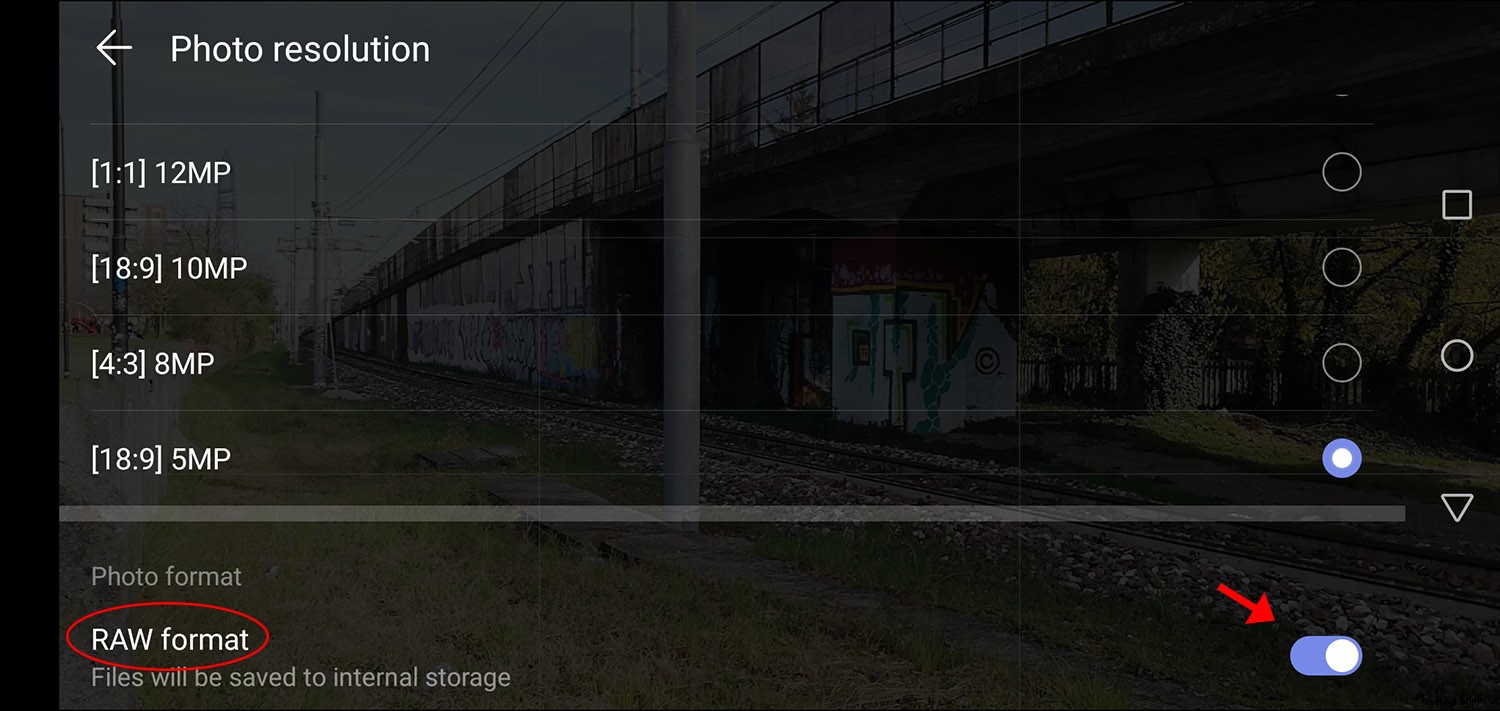
Quindi chiudi le impostazioni e scatta la tua foto! Finché sei in modalità Pro, le immagini verranno salvate in RAW (più una copia JPEG).
I file RAW vengono salvati in File> Memoria interna> DCIM> Fotocamera> RAW . Puoi esaminarli nella galleria in Altri album> Altri> RAW .
Per gli sparatutto con iPhone
Non tutti gli iPhone supportano il formato RAW nell'app della fotocamera nativa. Se il tuo iPhone non scatta in RAW, dovrai utilizzare un'app di terze parti. Cerca i consigli alla fine di questo articolo.
Tuttavia, iPhone 12 Pro e iPhone 12 Pro Max supportano entrambi Apple ProRAW (devono avere iOS 14.3 o successivo, però).
Per attivare ProRAW, vai su Impostazioni> Fotocamera> Formati . Nella sezione Acquisizione foto, abilita Apple ProRAW .
Dopo aver abilitato questa funzione, avrai l'opzione RAW quando scatti foto. Basta toccare per accenderlo o spegnerlo. (In questo modo, puoi scattare in diversi formati senza dover passare attraverso le Impostazioni menu ogni volta.)
Quando scatti una foto e RAW è attivo, verrà salvata come file DNG di circa 25 MB. Ma se disattivi ProRAW, il tuo iPhone creerà un file JPEG o HEIF, a seconda di quello che hai selezionato come predefinito.
Per i tiratori Samsung
Tieni presente che non tutti i dispositivi Samsung supporteranno i file RAW. Tuttavia, per i dispositivi Samsung che fa supporta la fotografia RAW per smartphone, ecco come configurarla:
Apri l'app Fotocamera e scorri la barra delle opzioni fino a trovare Altro .
Nel menu Altro, puoi vedere diverse modalità. Tocca PRO .
Quindi apri Impostazioni fotocamera e scorri verso il basso fino a Opzioni di salvataggio .
Abilita Salva copie RAW .
Una volta fatto questo, tutte le foto scattate in modalità PRO verranno salvate con una copia RAW, anche se in ogni altra modalità le immagini saranno comunque JPEG.
Se il tuo telefono Samsung non supporta i file RAW nell'app nativa della fotocamera, puoi sempre scaricare un'altra app in grado di salvare le foto RAW. Troverai un elenco di consigli nella sezione successiva.
App per scattare in RAW
Come ho spiegato sopra, non tutti gli smartphone offrono riprese RAW nella loro app fotocamera nativa. Tuttavia, ci sono molte app di terze parti che ti permetteranno di lavorare in RAW. Ecco un elenco di alcuni buoni:
Lightroom Mobile (per iOS e Android). La versione limitata gratuita include la funzione RAW, anche se dovrai creare un account Adobe. Ovviamente, se hai un abbonamento Adobe Lightroom o Adobe Photography, hai già accesso alla versione completa di Lightroom Mobile.
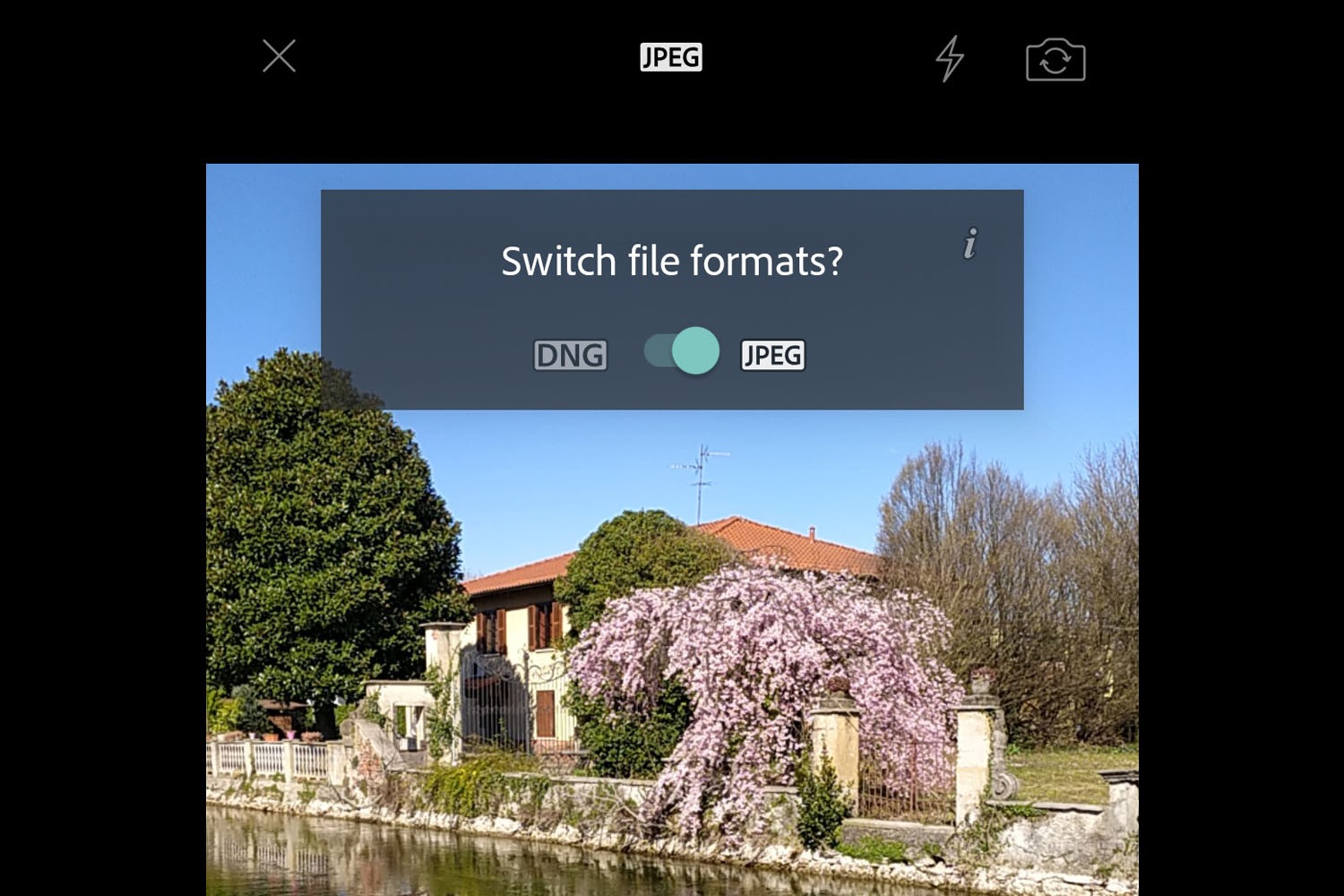
VSCO (iOS e Android). La funzione RAW è solo per iPhone 6 e successivi. I dispositivi meno recenti e i telefoni Android possono utilizzare VSCO come fotocamera ed editor, ma non saranno in grado di scattare in RAW.
ProShot (iOS e Android). La funzione RAW funziona solo su telefoni compatibili. Per sapere se il tuo telefono supporta ProShot RAW, potresti voler fare qualche ricerca prima di acquistarlo. Il costo è di $ 1,99.
ProCam (iOS). Funziona su iPhone con fotocamere da 12 MP:questo è iPhone 6s e versioni successive. Supporta i file RAW in modalità automatica e manuale.
Foto ON1 RAW (iOS e Android). Gratuito. Supporta i formati RAW e JPEG in tutte le modalità foto.
Fotocamera Flannl RAW (iOS). Gratuito.
Manual Camera Lite:fotocamera DSLR professionale (Android). La versione gratuita supporta RAW su alcuni telefoni. Puoi eseguire l'aggiornamento alla versione PRO, ma non è necessario acquisire foto in RAW.
Fotografia RAW per smartphone:conclusione
Come puoi vedere, è molto facile fare fotografie RAW per smartphone, indipendentemente dal tipo di telefono. Potrebbero essere necessari alcuni tocchi in più, ma fa la differenza!
Ora tocca a te:
Hai provato a scattare foto RAW da smartphone? Hai notato una differenza rispetto ai tuoi JPEG? Condividi i tuoi pensieri (e immagini!) nei commenti qui sotto .
